Visualisation des graphiques – Nuages de points
Dans cet article, le mode de visualisation est axé sur le nuage de points. Ce mode peut être sélectionné en cliquant sur le bouton "mode de visualization" du focus chart situé sous le graphique. Une grille de nuage de points sera ouverte, où chaque ligne et chaque colonne est assignée à l'un des tags ou attributs visualisés. Chaque graphique montre les relations par paire entre deux tags ou attributs, ce qui peut aider à identifier les régimes opérationnels.
À l'origine, les nuages de points n'affichaient que les données de la calque de base, même si des calques supplémentaires avaient été ajoutées au diagramme de focus. À partir de la version 2024.R2, les nuages de points peuvent être configurés pour afficher toutes les calques visualisés. Les options de visualisation sont différentes dans la visualisation multicalque par rapport à la visualisation monocalque.
Par défaut, le Nuage de points s'ouvrira en tant que visualisation à nuages de points multiples (c.-à-d. plusieurs Tag), ne montrant que le calque de base. Utilisez les boutons en haut à droite pour passer à une visualisation multicalque.
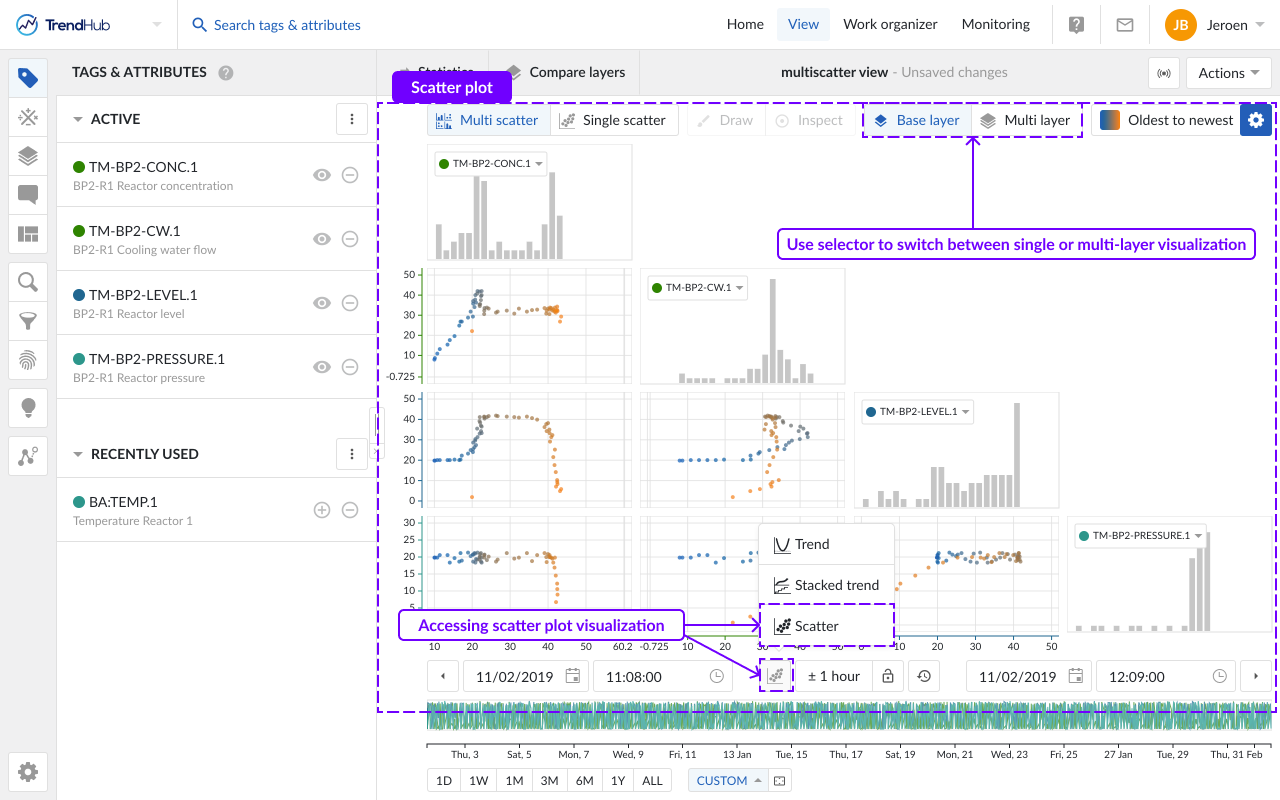
En mode monocalque, les nuages points sont affichés uniquement pour les données de la calque de base. Les relations par paire de 15 tags ou attributs différents peuvent être visualisées en une seule fois, ainsi que la distribution de chaque tag ou attribut dans la fenêtre de la calque de base.
Les options de visualisation se trouvent en haut à droite du graphique focus, sous le bouton bleu des paramètres. Pour le Nuage de points monocalque, les options suivantes peuvent être activées ou désactivées :
Points colorés : Lorsque vous activez l'option « Points colorés », la couleur des points de données du nuage de points est affichée en bleu à orange, au lieu de la couleur grise/noire par défaut. Le code couleur bleu-orange indique la transition entre les points les plus anciens et les plus récents dans le temps. Lorsque cette option est activée, une légende est ajoutée au nuage de points.
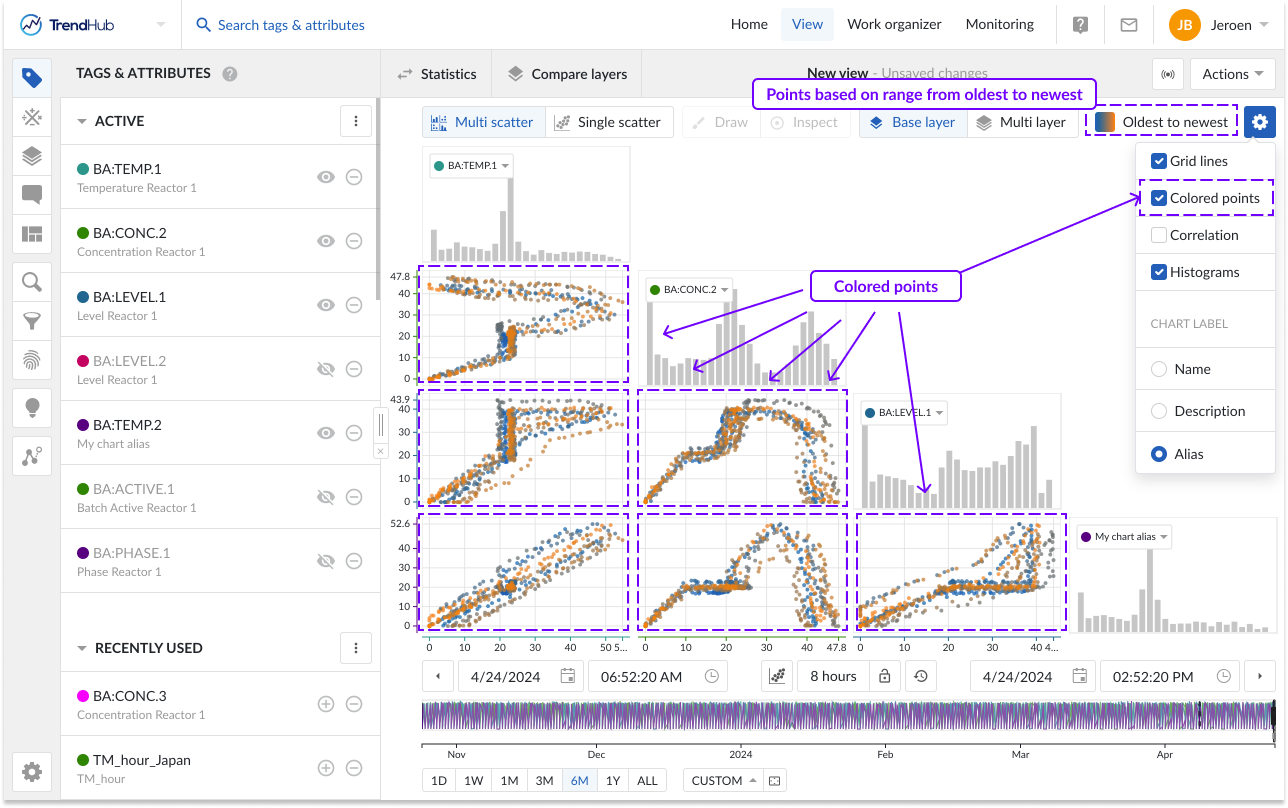
Note
Cette option est désactivée par défaut.
Corrélation : Lorsque l'option « Corrélation » est activée, des vignettes supplémentaires s'affichent. Ces vignettes représentent le coefficient de corrélation ainsi que sa valeur d'équation pour un nuage de points spécifique.
Vous pouvez facilement voir quelle vignette de corrélation est liée à quel nuage de points en survolant les vignettes. Les deux vignettes liées seront mises en évidence par une bordure bleue.
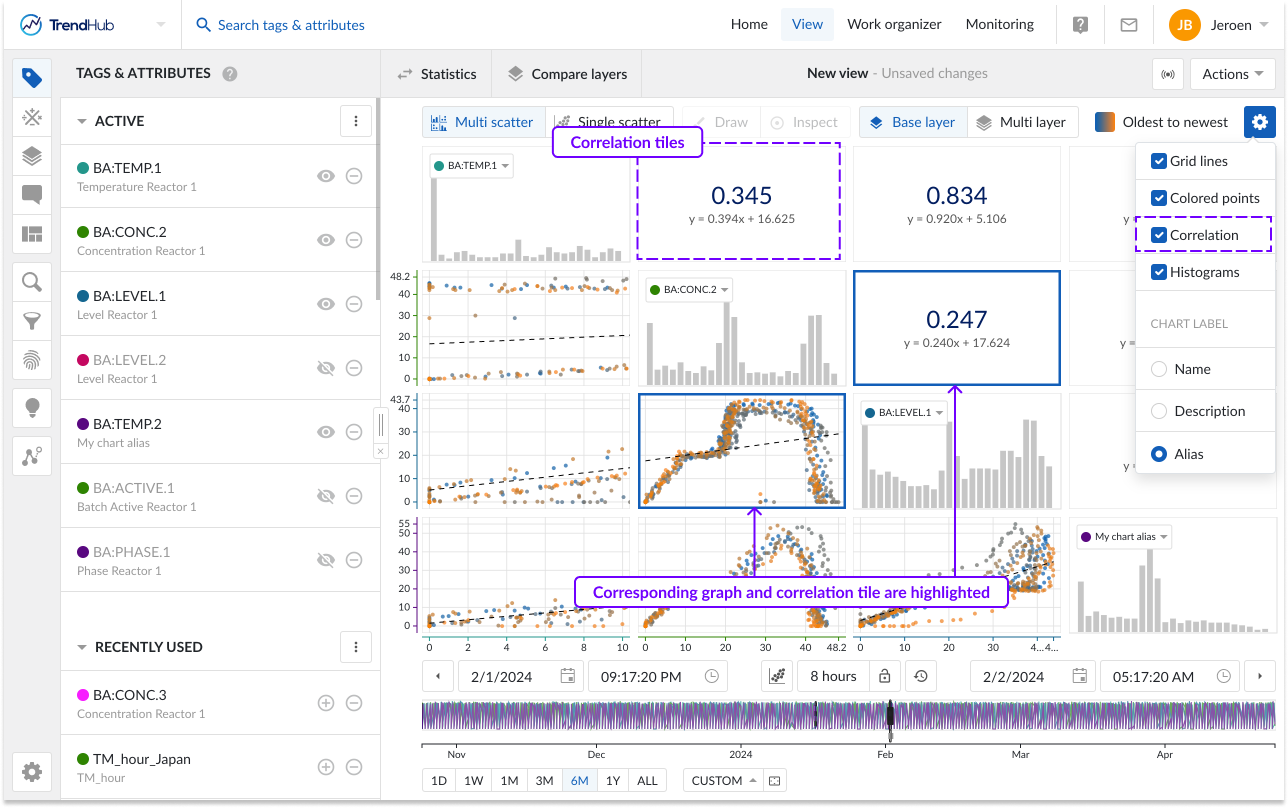
Note
Cette option est activée par défaut.
Lors de la visualisation d'un Nuage de points simple sans histogramme, la vignette de corrélation n'est pas affichée. À la place, vous pouvez voir le coefficient de corrélation et sa valeur d'équation à gauche sous le graphique.
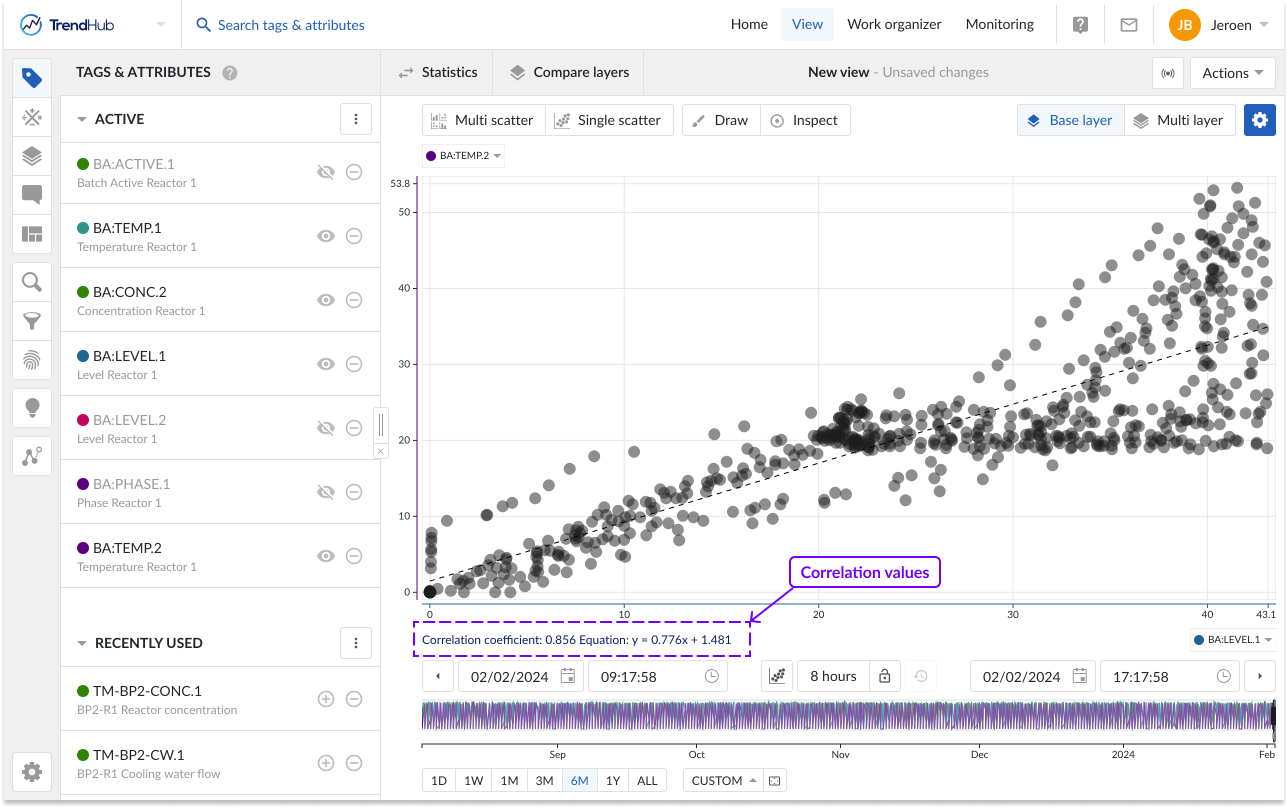
Quadrillage : Lorsque l'option « Lignes de quadrillage » est activée, des lignes de quadrillage apparaissent sur les nuages de points simples, ce qui facilite la lecture des valeurs sur le graphique.
Note
Cette option est désactivée par défaut.
Afficher les histogrammes : L'option « Afficher les histogrammes » permet d'afficher ou de masquer les histogrammes. Les histogrammes représentent une distribution approximative, en bins, des données numériques des tags ou attributs visualisés.
Note
Cette option est activée par défaut.
Chart Label : Spécifiez comment les tags ou les attributs doivent être visualisés sur le nuage de points. L'alias du graphique est sélectionné par défaut. Si aucun alias n'est défini, le nom du tag sera utilisé comme mécanisme de secours.
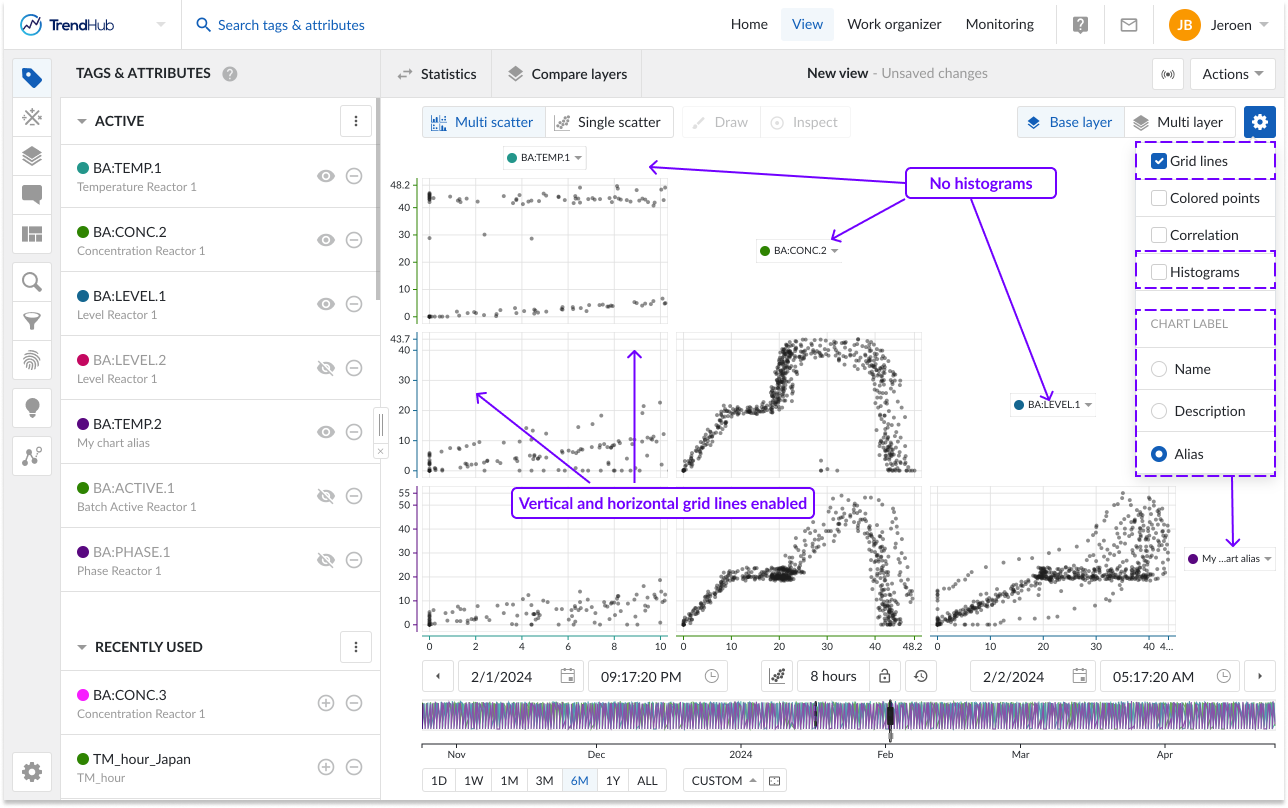
La visualisation multi-calque permet aux utilisateurs de visualiser les données de toutes les calques disponibles en même temps. Cette visualisation n'est accessible que lorsqu'au moins 2 calques visibles sont présents. Un appel à l'action sera affiché lorsque seule la calque de base est visualisée. Il est possible de visualiser jusqu'à 20 calques. Le nombre de calques ou d'attributs est limité à 5 lors de l'accès à la visualisation multi-calque. Lorsque plus de 5 tags sont définis comme visibles dans le menu Tags & Attributs, les 5 premiers seront affichés. Vous pouvez cliquer sur les tags des graphiques pour modifier facilement le tag visualisé.
Note
Dans la visualisation multi-calque, seuls 5 tags peuvent être visualisés à la fois.
Note
Comme pour les calques du diagramme de tendance, tous les calques couvrent la longueur totale de la calque de base, même si elles proviennent de résultats de recherche qui n'ont pas la même durée.
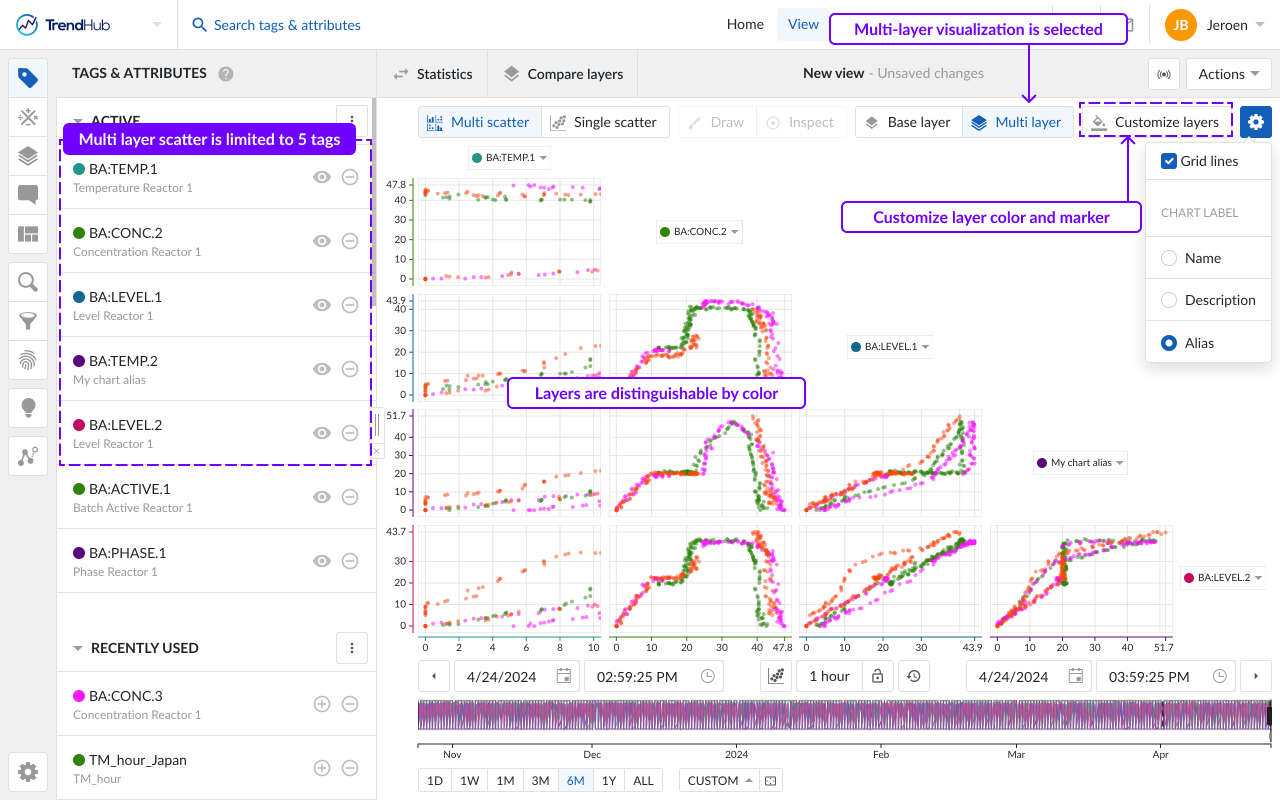
Dans la visualisation multi-calque, les points de données appartenant à une même calque auront la même couleur. Le bouton « Personnaliser les calques » ouvre une fenêtre contextuelle qui vous permet de définir comment tous les calques secondaires seront comparés au calque de base.
Comparer tous les calques (option par défaut)
Une couleur peut être attribuée à chaque calque.
La base contre le reste
Deux couleurs peuvent être définies : une pour la calque de base et une pour les autres sous-calques.
Dans l'option « Comparer toutes les calques », une couleur peut être attribuée à chaque calque. Pour chaque calque, la période visualisée du calque est affichée, ainsi que le nom du calque. En attribuant la même couleur aux périodes représentant le même « bon » ou « mauvais » comportement, cette fonction peut être utilisée pour définir des modèles divergents entre les deux comportements.
Dans l'option Base vs the rest, tous les sous-couches seront visualisées avec la même couleur. Cette option peut, par exemple, être utilisée pour vérifier si le comportement du calque de base s'écarte de celui des autres calques représentant un « bon » comportement.
Les couleurs initiales sont automatiquement attribuées sur la base d'un ensemble prédéfini. Lorsque vous attribuez des couleurs personnalisées à des calques visibles, ces paramètres sont mémorisés dans la session en cours.
Par défaut, tous les points de données sont visualisés sous forme de points. Pour améliorer la distinction visuelle des calques, vous pouvez activer la case à cocher « Activer les marqueurs », qui attribuera un marqueur unique à chaque calque.
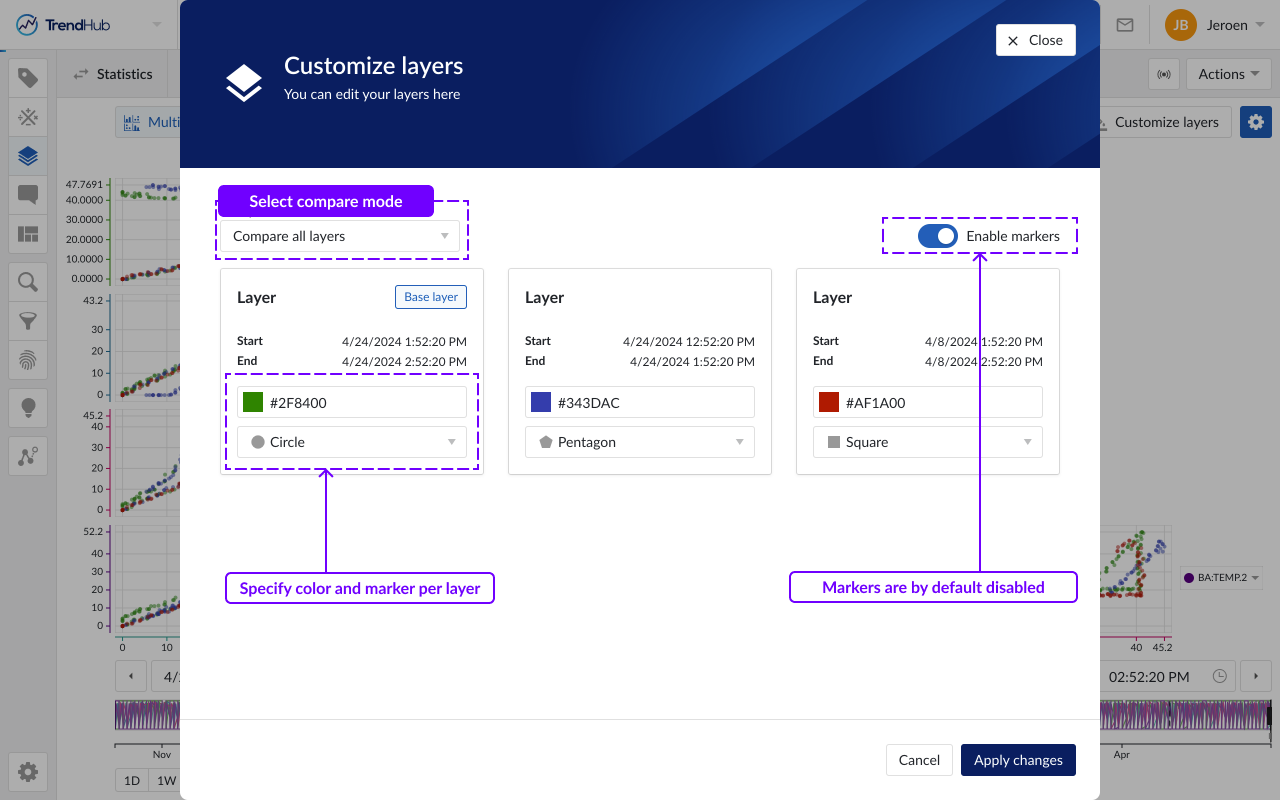
Astuce
Vous pouvez modifier le nom d'un calque dans le menu des calques ou via le tableau comparatif. L'attribution de noms significatifs vous permettra d'identifier facilement les calques lorsque vous personnaliserez leur apparence dans le nuage de points.
Autres options
Quadrillage : Lorsque l'option « Lignes de quadrillage » est activée, des lignes de quadrillage apparaissent sur les nuages de points simples, ce qui facilite la lecture des valeurs sur le graphique.
Note
Les lignes de quadrillage sont désactivées par défaut.
Chart Label : Spécifiez comment les tags ou les attributs doivent être visualisés sur le nuage de points. L'alias du graphique est sélectionné par défaut. Si aucun alias n'est défini, le nom du tag sera utilisé comme mécanisme de secours.
Lorsque vous activez ou désactivez des options dans l'icône bleue de l'engrenage, ces paramètres personnels seront stockés et réutilisés lors de votre prochaine session TrendHub.
Les options activées sont également enregistrées avec une vue et ont la priorité sur les paramètres personnels. Cela signifie que lorsque vous ou un collègue ouvrez l'une de vos vues (partagées), ce sont les paramètres graphiques de la vue enregistrée qui sont activés, et non les derniers paramètres personnels enregistrés.
Plusieurs niveaux de visualisation sont possibles dans les deux visualisations de nuage de points. En fonction du nombre de tags ou d'attributs visibles, certains « niveaux » peuvent être bloqués et ne sont pas accessibles tant que d'autres références de données n'ont pas été ajoutées.
Vous pouvez naviguer entre les différents niveaux en cliquant sur les points eux-mêmes ou en utilisant les boutons « Multi scatter » et « Single scatter » situés en haut à gauche de la zone graphique.
Histogramme unique : Lorsqu'un seul tag ou un seul attribut visible est présent, un histogramme est visualisé (ne s'applique pas à la visualisation multi-calque). Si la sélection de l'histogramme est désactivée, un appel à l'action sera affiché.
Dans l'exemple suivant, seul un histogramme peut être visualisé et les deux boutons de navigation sont désactivés.
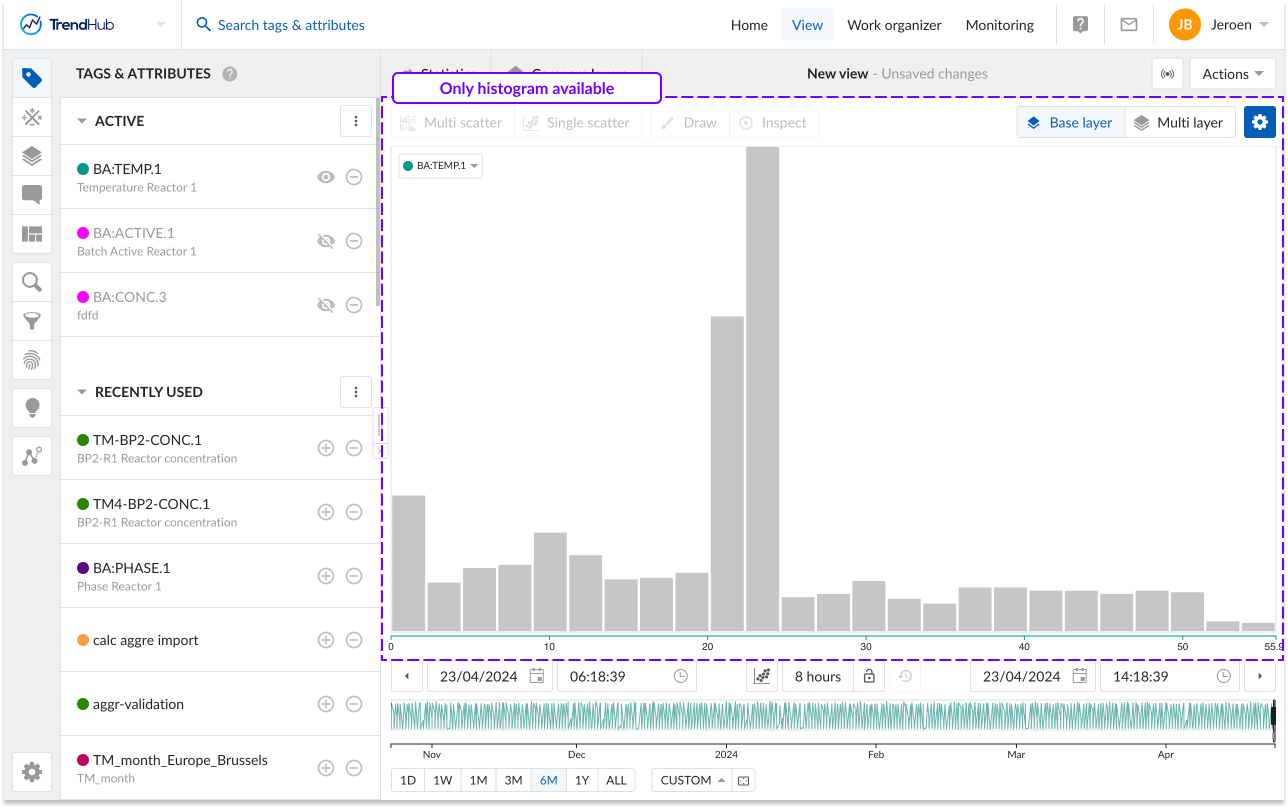
Nuage de points unique : Lorsque le nuage de points est sélectionné avec deux tags et/ou attributs visibles, un seul nuage de points est visualisé.
Lorsque les histogrammes sont activés, il est possible de cliquer sur le Nuage de points et sur l'histogramme. Pour revenir au Nuage de points unique avec les deux histogrammes, cliquez sur le bouton de navigation « Nuage de points unique » (non applicable à la visualisation multi-calque).
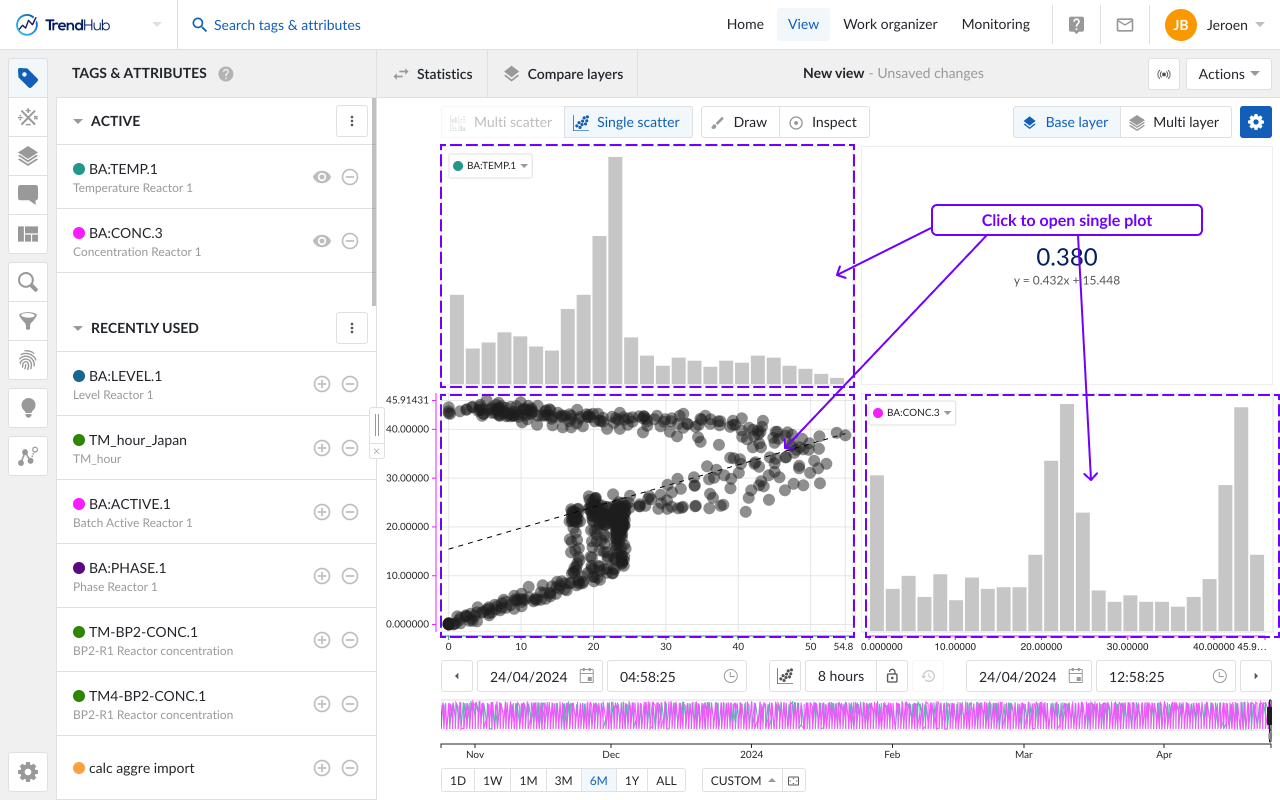
Nuage de points : Avec au moins deux tags et/ou attributs visibles, un passage au nuage de points permet de visualiser une grille de multi scatter contenant plusieurs nuages de points. À titre indicatif, le bouton de navigation « Multi scatter » est mis en évidence lorsque le multi-niveau est affiché.
Dans cet aperçu :
En cliquant sur un histogramme, vous accédez à un histogramme unique du tag ou de l'attribut correspondant (non applicable à la visualisation multi-calque).
En cliquant sur un nuage de points, vous accédez à un seul nuage de points avec les deux tags ou attributs correspondants. À ce niveau, vous pouvez à nouveau naviguer un niveau plus profondément dans un histogramme unique ou maximiser le nuage de points.
Il est possible de revenir aux autres aperçus (à un ou plusieurs niveaux) en cliquant sur l'un des boutons de navigation.
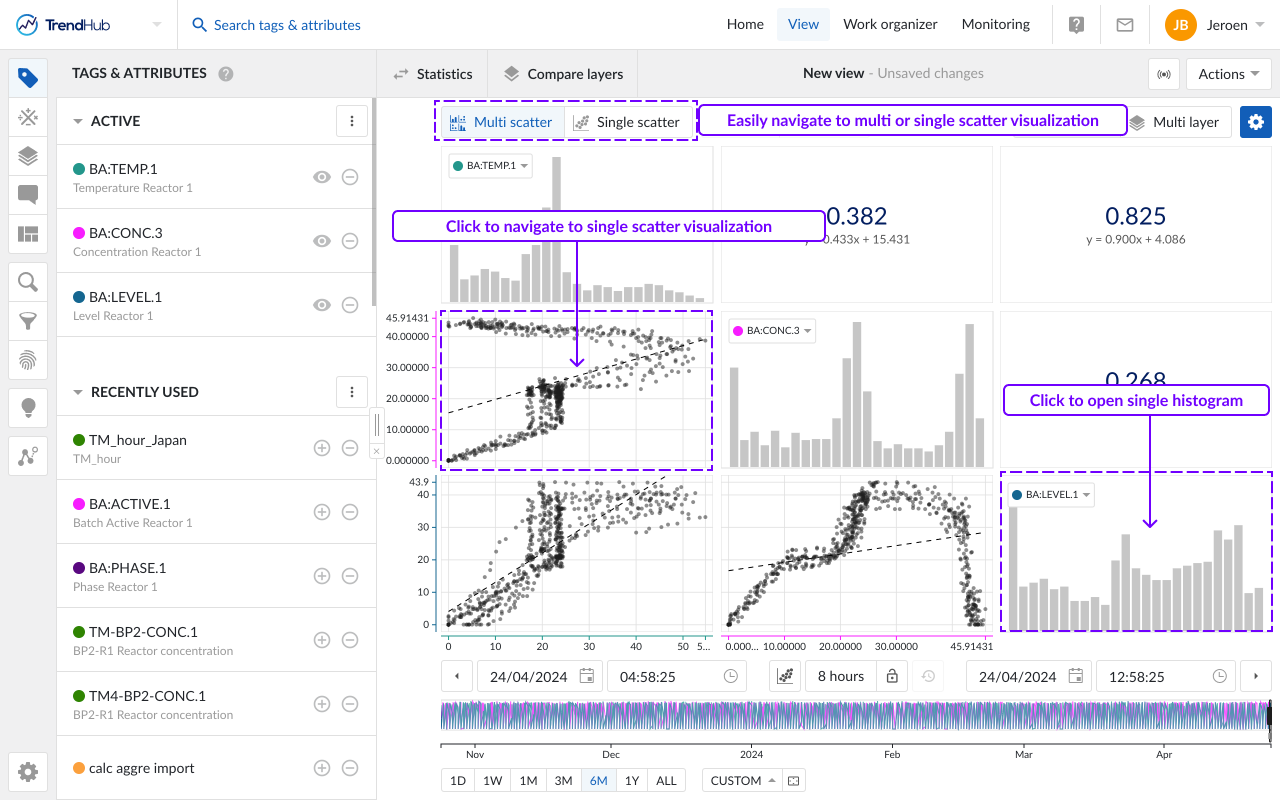
Note
Une info-bulle s'affiche lorsque vous passez la souris sur un bouton désactivé, afin d'indiquer les actions requises pour déverrouiller ce bouton.
Outre l'option permettant de naviguer dans les nuages de points, les options suivantes sont disponibles.
Dessiner et inspecter
Dessiner
Le bouton « Dessiner » vous donne la possibilité de créer, mettre à jour ou supprimer une zone sur un seul nuage de points (avec ou sans histogrammes), à condition que l'option de dessin soit activée (surlignée en bleu). Une zone dessinée est requise lors de l'exécution d'un recherche de zone opérationnelle.
Créez une zone en cliquant n'importe où sur le nuage de points. Après le premier clic, vous verrez apparaître un point bleu, ce point (ou coin) est relié au pointeur de votre souris par une ligne. Les clics suivants placeront un nouveau point qui s'interconnectera avec le point précédent et commencera à former la zone. Pour compléter la zone dessinée, un double clic est nécessaire. Un dernier point sera placé et reliera le premier point placé au dernier point.
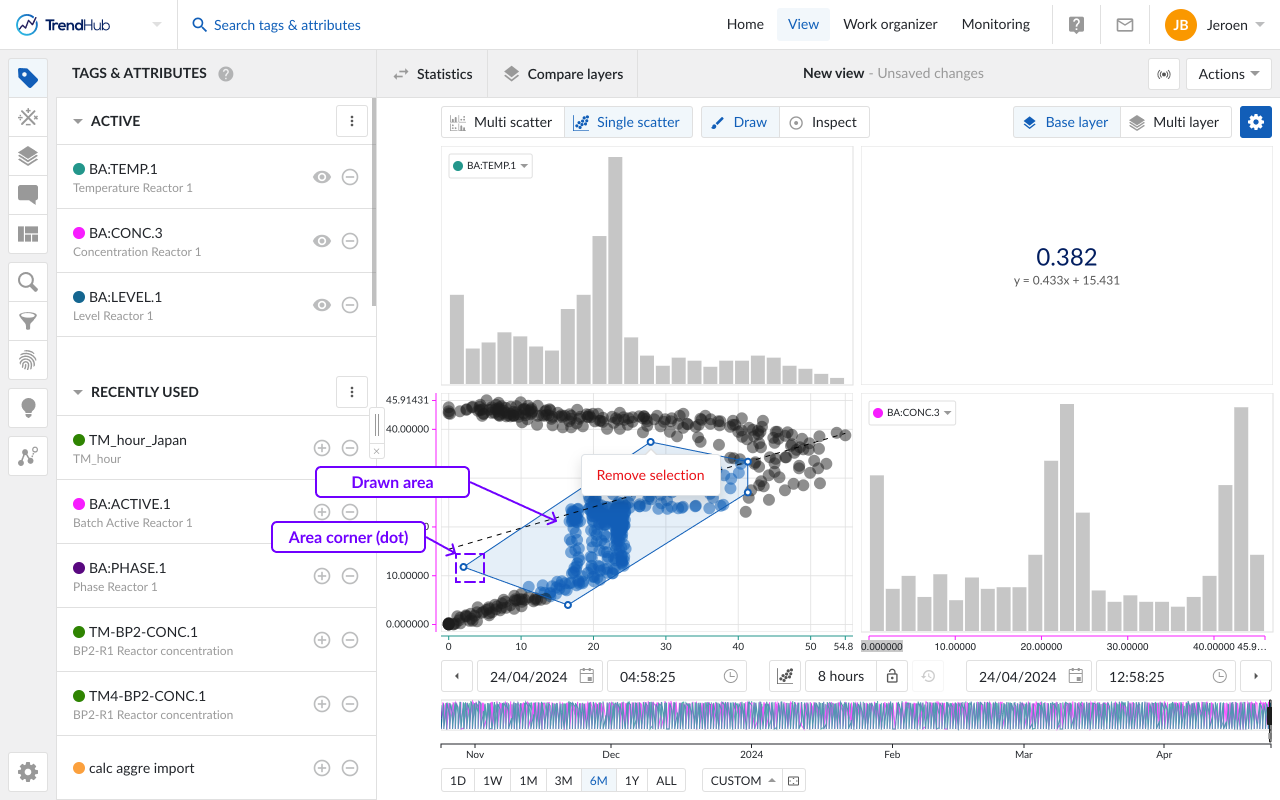
Une zone peut facilement être ajustée en faisant glisser les coins de la zone. Ce faisant, le point (coin) se déplace immédiatement et met à jour la zone. Une fois déposé, la mise à jour de la zone est terminée.
La zone peut également être déplacée vers un endroit mieux adapté ou pour une mise au point. Pour ce faire, cliquez quelque part sur la zone dessinée et déplacez-la à l'endroit souhaité.
Enfin, vous pouvez supprimer la zone dessinée et en créer une nouvelle. Pour ce faire, survolez la zone dessinée, ce qui fait apparaître une fenêtre contextuelle avec une option de suppression.
Note
Le mode dessin ne peut être activé que lors de la visualisation d'un seul Nuage de points et une seule zone peut être dessinée.
Inspecter
Le mode Inspection vous permet de plonger plus profondément dans les détails des données visualisées. Le mode Inspection peut être activé dans la visualisation d'un nuage de points unique ainsi que dans la visualisation d'un histogramme.
Lorsque cette option est activée, le survol des points de données dans les nuages de points simples active une fenêtre contextuelle contenant les valeurs des références de données (tags et attributs) et l'horodatage de l'occurrence. Lorsque plusieurs calques sont visualisés, le nom, la couleur et le marqueur du calque sont également indiqués.
En cas de chevauchement des points de données, la fenêtre contextuelle fournit une liste de tous les points de données dans cette région spécifique.
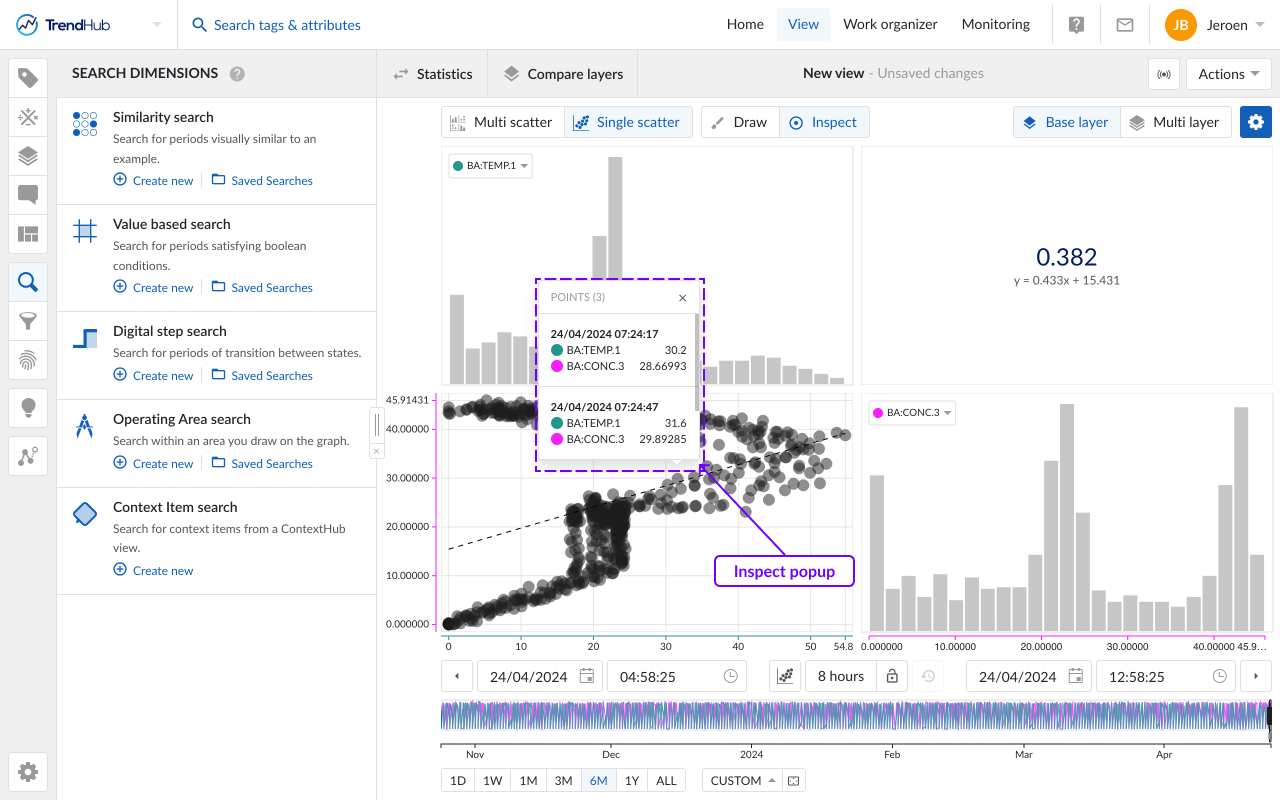
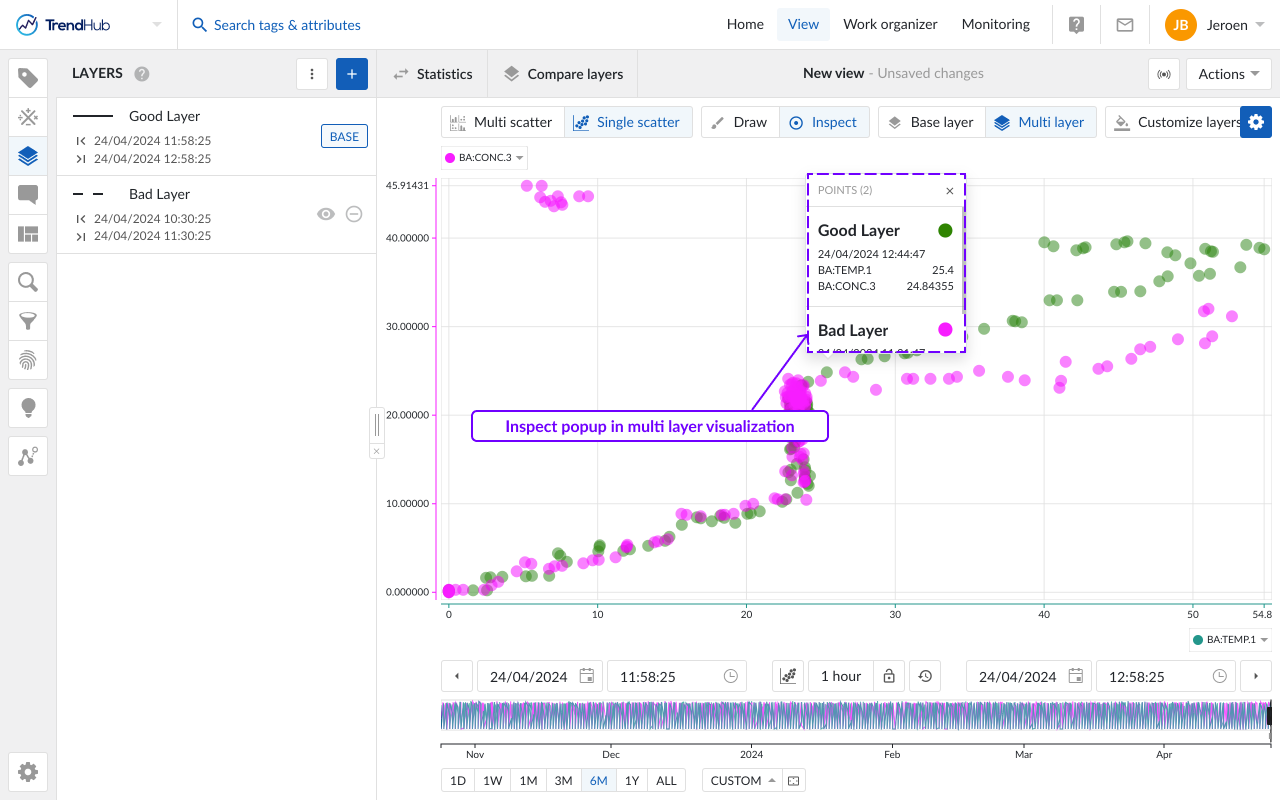
En survolant les cases des histogrammes, vous verrez apparaître les plages de cases spécifiques.
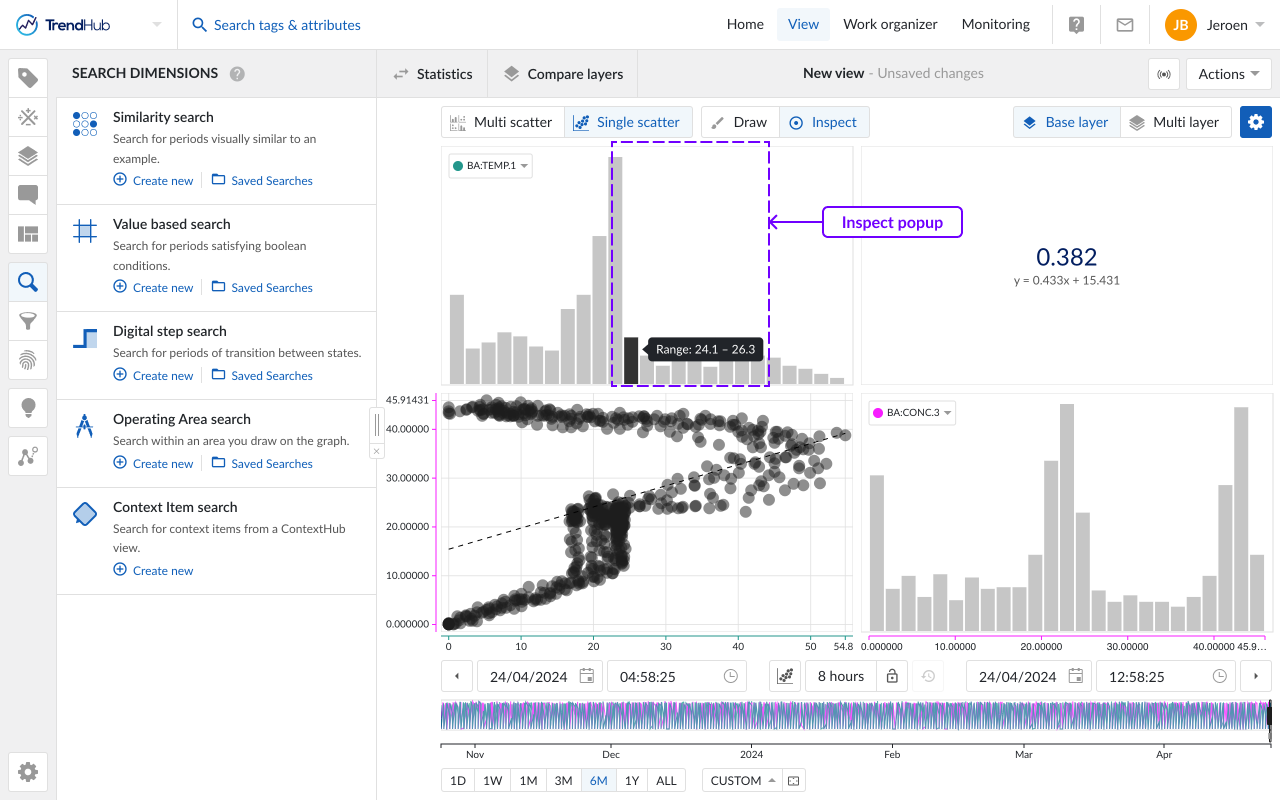
Sélection des tags - Tous les tags visualisés seront affichés dans le nuage de points. Pour modifier l'ordre des graphiques, vous pouvez changer l'ordre dans la liste des tags, ou utiliser les étiquettes des tags visualisées ou des attributs sur le graphique lui-même. Une liste déroulante contenant toutes les tags visualisés apparaîtra.
Ce menu déroulant est également disponible lors de l'affichage d'un nuage de points unique et lors de l'affichage de calques multiples pour lesquels le nombre de tags est limité à 5. Ce raccourci permet de modifier facilement les tags visualisés dans n'importe quelle visualisation. L'ordre de la liste des tags et des attributs sera modifié en conséquence.
Navigation temporelle - Les boutons situés sous le diagramme de mise au point restent entièrement fonctionnels en mode nuage de points et peuvent être utilisés pour modifier la plage horaire visualisée. Lis le article sur la navigation dans le temps pour apprendre plus.